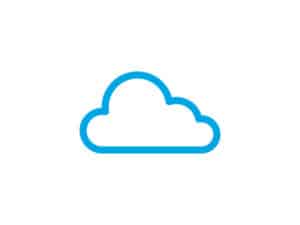iPhoneを使っているとApp Storeでアプリをインストールする度にAppleIDのパスワードを求められるのがストレスになっている方もいるのではないでしょうか。
Touch IDやFace IDを設定していれば、そのストレスはありませんがTouch IDなどを設定していない場合も考えられます。
今回は、iPhoneでアプリ取得時にパスワードを毎回求められる時の対処法についてかんたんに解説していきます。
アプリ取得時のパスワードの設定方法
App Storeでのアプリの取得のパスワードの設定方法は、以下の手順です。
まったく難しくなくすぐに設定できるので、気になる方はさっと目を通してみてください。
設定を開く
iPhoneのホーム画面にある設定をタップします。
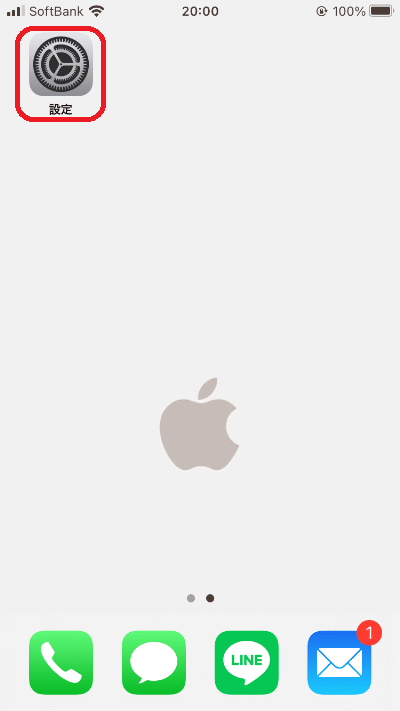
アカウント名をタップする
アカウント名の赤丸の箇所をタップします。

メディアと購入をタップする
メディアと購入をタップします。
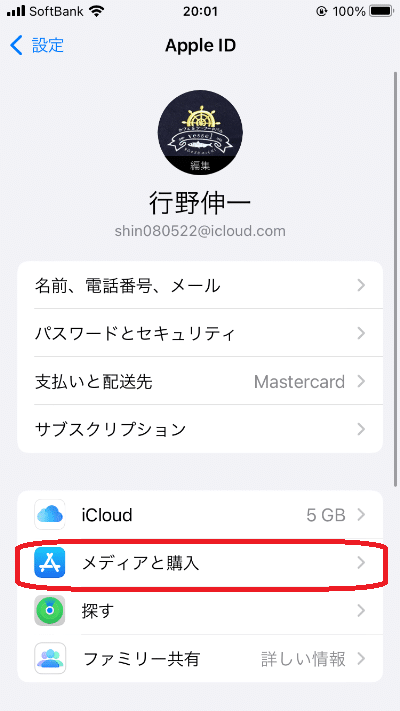
パスワードの設定をタップする
パスワードの設定をタップします。
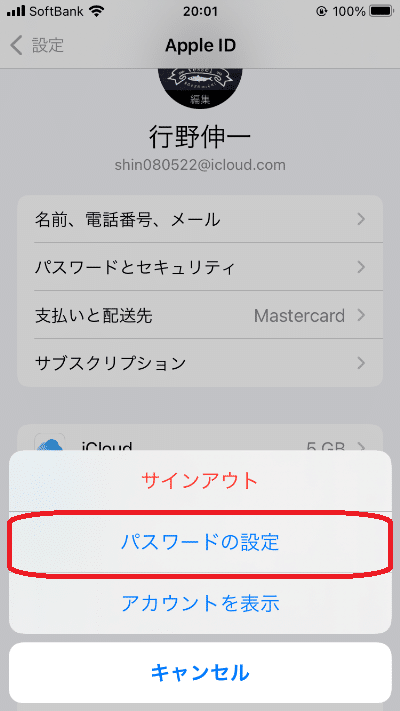
パスワードを要求を解除する
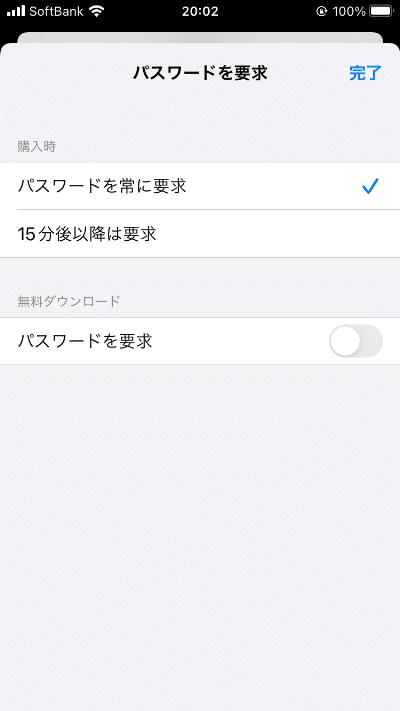
アプリの無料ダウンロード時のパスワードを打ち込まなくするには、無料ダウンロードのパスワードをOFFにします。
ボタンが灰色になっているとOFFで緑色だとONです。
有料アプリは、毎回パスワードを求められるか一度入力すると15分間入力しなくていいかを選択することができます。
毎回パスワードを求める設定だと誤って有料アプリを購入するリスクを回避することができるので、個人的におすすめです。
以上、iPhoneでアプリ取得時にパスワードを毎回求められる時の対処法についてでした。
最後までお読みいただき、ありがとうございました。